Amikor néhány fájlt próbál letölteni Chrome-ban, a chrome néha azt mondja: „Ez a fájl veszélyes lehet, ezért a Chrome letiltotta”. Ennek az lehet az oka, hogy a Chrome beépített biztonsági funkciója potenciálisan káros fájlként észlelte. De ha megbízik a fájl forrásában, és szeretné letölteni, akkor kövesse a cikk alábbi lépéseit. Kezdjük!
jegyzet: Mindig biztonságos letölteni dolgokat megbízható forrásból. A fájl rosszindulatú program lehet, ezért lehet, hogy a Chrome korlátozza a letöltést.
Hogyan lehet letiltani a Ez a fájl veszélyes lehet üzenetet a Chrome-on
1. lépés: Nyissa meg a Króm Böngésző és kattintson a hárompontok a jobb felső sarokban.
HIRDETÉS
2. lépés: A listában kattintson a gombra Beállítások
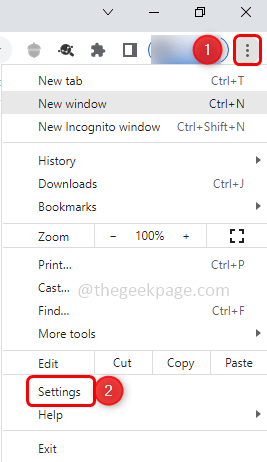
3. lépés: A bal oldalon kattintson a gombra Adatvédelem és biztonság
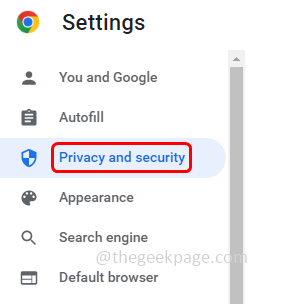
4. lépés: A jobb oldalon kattintson a gombra Biztonság
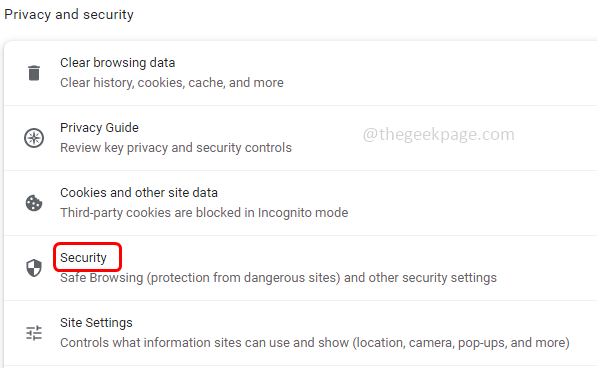
5. lépés: Ezután a Biztonságos böngészés részben válassza ki a Nincs védelem (nem ajánlott) opciót a mellette lévő rádiógombra kattintva.
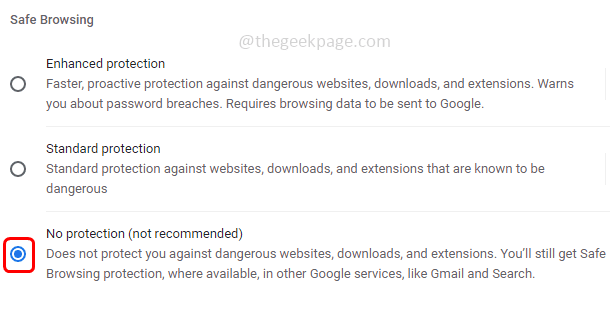
6. lépés: Megjelenik egy felugró ablak, kattintson a gombra Kikapcsolni gomb.
jegyzet: A funkció letiltásával a Chrome többé nem védi Önt a veszélyes webhelyek, letöltések és bővítmények ellen. Ezért a Standard védelmi mód vagy a Fokozott védelmi mód javasolt.
7. lépés: Most próbálja meg újra letölteni a fájlt, ennek működnie kell, és a fájlt le kell tölteni.
1. lépés - Töltse le a Restoro PC Repair Tool eszközt innen
2. lépés - Kattintson a Vizsgálat indítása elemre a számítógéppel kapcsolatos problémák automatikus megkereséséhez és kijavításához.
Ez az! Remélem, hogy ez a cikk segít a probléma megoldásában. Köszönöm!!


